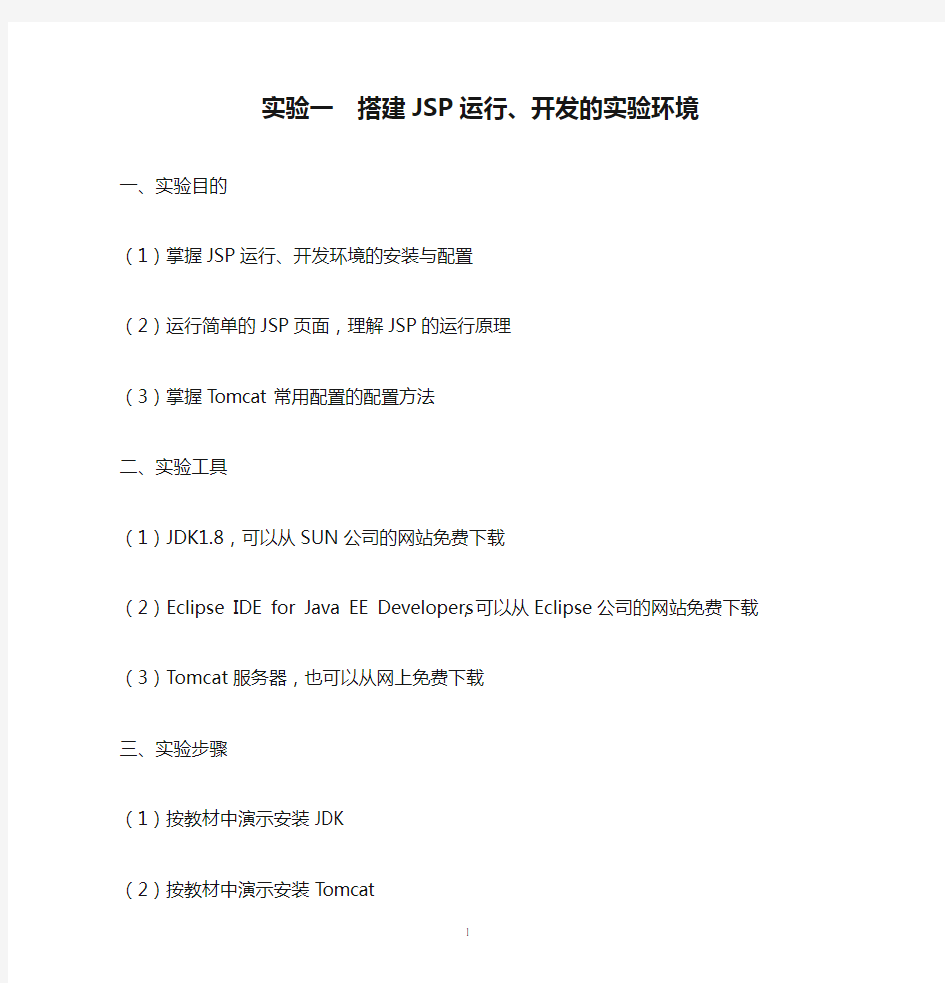

实验一搭建JSP运行、开发的实验环境
一、实验目的
(1)掌握JSP运行、开发环境的安装与配置
(2)运行简单的JSP页面,理解JSP的运行原理
(3)掌握Tomcat常用配置的配置方法
二、实验工具
(1)JDK1.8,可以从SUN公司的网站免费下载
(2)Eclipse IDE for Java EE Developers,可以从Eclipse公司的网站免费下载
(3)Tomcat服务器,也可以从网上免费下载
三、实验步骤
(1)按教材中演示安装JDK
(2)按教材中演示安装Tomcat
(3)按教材中演示安装Eclipse
(4)启动Tomcat服务器,在浏览器中输入:http://localhost:8080,观察主页内容
(5)观察Tomcat安装目录下的各个子目录的内容
(6)建立一个Web应用,如HelloWorld,在index.jsp中显示“您好,这是我的第一个JSP网页。”;新建一个Server,发布测试;观察jsp文件在请求时生成的java文件、class 文件路径以及java文件内容。
(7)在将WEB应用配置到服务器上运行时,观察conf目录下的server.xml文件变化,并试着将当前应用的虚拟目录改为myProject。
(8)找到设置WEB应用默认主页的文件,找到设置语句,在第6步建立的应用中新加login.jsp,并将其设为主页。
四、实验思考题
(1)JDK安装完毕后,需要添加哪些环境变量?
(2)在Tomcat安装目录下的webapps文件夹中,新建一文件夹myapp,将index.jsp文件复制到Tomcat安装目录下的webapps\myapp目录下,运行该页面(http://localhost:8080/myapp/index.jsp),结果如何?若在d:盘根目录建立一个文件夹myweb,将index.jsp文件复制到d:\myweb\目录下, 运行该页面(http://localhost:8080/myweb/index.jsp),结果如何?若要正确显示该页面,还应做如何处理?提示:修改conf目录下的server.xml文件。
(3)Tomcat默认端口号为8080,如何更改端口号?
(4)如何针对某一WEB应用设置主页?
提示:在WEB-INF目录下添加web.xml,文件内容可以参考webapps\ROOT\WEB-INF\web.xml以及conf\web.xml。
五、实验报告要求
(1)分析JSP的工作原理,描述JSP页面的请求执行过程
《JSP开发环境的搭建及简单示例程序的开发》 一、实验目的 1. 熟悉JDK的安装和配置。 2. 熟悉TOMCAT的安装。 3. 熟悉MyEclipse插件的安装。 4. 熟悉SQL Server的安装。 5. 熟悉JSP程序的开发过程。 二、实验内容 1. 安装并配置JDK 1.6。 2. 安装并测试TOMCAT 6.0。 3. 在Eclipse 3.3.1 开发工具中安装MyEclipse 6.0插件。 4. 安装SQLServer 2000。 5. 在Eclipse和MyEclipse插件的开发环境下,开发简单的JSP示例程序。 三、实验步骤 1. JDK1.6的安装和配置 (1) 双击jdk-6-beta2-windows-i586.exe,打开如图1所示的窗口,“接受”许可证协议。 图1 许可证协议窗口
(2) 如图2所示,定义JDK的安装路径。 图2 指定JDK的安装路径(3) 如图3所示,定义JRE的安装路径。 图3 指定JRE的安装路径
(4) 如图4所示,完成JDK的安装。 图4 完成JDK的安装 (5) 如图5所示,右击【我的电脑】→选择【属性】。 图5 选择【我的电脑】→【属性】(6) 如图6所示,单击【高级】→单击【环境变量】。
图6单击【高级】→单击【环境变量】 (7) 如图7所示,在“系统变量”(注意:不要选择“用户变量”)中新建 “JA V A_HOME”环境变量。 (8) 如图8所示,在系统变量中修改或新建“PATH”环境变量,增加
“;%JA V A_HOME%\bin;”。 图8 修改或新建PATH环境变量 (9) 如图9所示,在系统变量中修改或新建“CLASSPATH”变量,增加“;%JA V A_HOME%\lib;”。 图9 修改或新建CLASSPATH环境变量
软件开发实验报告 篇一:软件开发实验报告 本科实验报告 课程名称:软件开发环境与工具实验报告 实验项目:CASE工具PowerDesigner的使用 实验地点:专业班级: 指导教师: XX年10月22日 本科实验报告 课程名称:软件开发环境与工具实验报告 实验项目:搭建Visual Studio开发环境,设计实验地点:致远楼B303指导教师:崔秀娟XX年9月28日 篇二:软件开发平台实验报告 课程设计报告 课程名称: 软件开发平台与工具任课教师: 姓名: 学号: 1. 引言 1.1. 课程设计项目 1.2. 背景简介从编程之初,便免不了和方法,类,接口之类的东西打交道。久而久之,自然会对此进行总结,
由此而产生了开发平台。而今中国的程序员之中,有很大一部分都是编一些企业MIS、政府MIS之类的程序。其主要工作就是对数据进行一下增删改查的操作,对MIS系统做一些基础的管理而已。软件开发平台有两种平台模式:一种是传统的C/S架构模式,一种是现在流行的B/S架构模式。B/S 架构模式是随着互联网的流行,自然又要求以互联网为基础,把这些都网络化,以实现网络资源共享,而不是传统的单机模式。这便激发了软件开发者的创造力,形成了软件开发平台的B/S架构模式(web开发平台)。对于web开发平台,我的个人理解是: 1.以web 2.0为基础,基于互联网的B/S架构的软件。它本身也是一个软件,只不过不是最终的软件产品,而是用于二次开发的软件。 2.用于实现各类业务系统,如CRM、MIS、ERP、HIS、OA 等等的开发。web开发平台本身就是一个二次开发平台,他不同于诸如eclipse等这样的开发工具,需要写大量的代码来完成各个业务模块,二次开发平台只需要设计好自己的数据结构,进行一些简单的配置、拖拉等操作就可以完成业务系统的开发。 3.能够快速的实现各种报表包括复杂的图表报表的设计制作,传统的编码式开发需要自己去编写想要的各种报表,而运用开发平台就简单多了,可以很轻松的配置出各种报表。
电子科技大学软件开发 环境实验报告 Coca-cola standardization office【ZZ5AB-ZZSYT-ZZ2C-ZZ682T-ZZT18】
本实验总体目的是,通过使用huffman编码算法从而实现文件的压缩和解压,以达到使学生掌握并灵活运用分割函数的三项原则。 五、实验内容: 本实验要求实现一个exe程序。这个程序按照huffman编码方式,同时包含了压缩功能和解压功能。用户通过以下命令进行压缩: C:\> –c uncompress_filename compress_filename 上述命令中,是程序名,-c表示要进行压缩。uncompress_filename是要压缩的文件名,可以包含路径信息,而compress_filename是压缩之后的文件名,同样可以包含路径信息。用户可以通过如下命令进行解压: C:\> –u compress_filename uncompress_filename 上述命令中,-u表示要执行解压命令。compress_filename是要解压的文件名,可以包含路径信息;uncompress_filename就是解压后所得到的文件,同样可以包含路径信息。 提示:在实现程序时,需要考虑如何存储huffman树或者编码表或者词频表等等。 本实验要求实现两个版本的程序,一是C语言版本的,二是C++版本的。对这两个版本的要求如下: 对于每一个版本的程序,需要在实验报告中给出函数调用关系图、流程处理关系 图以及它们的文字说明等内容; 对于每一个版本的程序,都需要在实验报告中给出源代码。为了便于查重,代码 中注释的比例要占到总行数的20%; C++版本的程序,需要给出类关系图。 实验报告的评分标准,包括以下几个方面: 实验报告是否规范
开发环境与测试环境搭建方案 总体原则 1.开发与测试环境单独搭建,开发与测试环境的分离便于利于重现开发环境无法重现的BUG 以及便于开发人员并行地修复BUG ,如果选择开发环境来进行测试,开发人员进行某项误操作后发生系统崩溃或者系统不能正常运行的意外,此时测试工作也不得不停止。 2.测试环境与测试数据库分离,测试环境与测试数据库分离保证测试数据库的稳定性、数据准确性以及今后性能测试指标值的准确性。 3.开发环境与开发数据库共用一台,由于开发环境对及其性能要求不高,因此应用与数据库采用共用。 4.测试环境WEB 应用部署与生产环境相同,测试数据库的配置(用户、表空间、表)也需与生产环境一致。 环境管理 1.1. 系统架构 开发环境构架: 测试环境系统构架: 1.2. 硬件配置 从上述的系统架构图分析需要3台服务器组建开发与测试环境,机型选择普 通的PC Server 机器即可。 1.3. 安装软件 建议方案中给出是环境搭建的主要软件,其他的工具未在罗列中,根据具体 需要自行安装。 服务器 内存 CPU 硬盘 备注 开发服务器 2G 到4G 之间 4C ,主频2G 以上 300G 左右 测试服务器 8G-16G 之间 4C ,主频2G 以上 300G 左右 测试数据服务器 8G-16G 之间 4C ,主频2G 以上 500G 左右
权限管理 1.4. 开发环境 开发人员均可访问开发服务器应用代码与开发数据库,可以修改代码与数据 以及发布部署开发版本以便自测。 1.5. 测试环境 测试环境由版本管理员管理,负责整个测试环境的管理,包括版本部署、服 务启停、数据变更等,测试环境对开发人员只开发查询权限,仅可查询应用日志,服务运行、测试数据。 2. 版本管理 开发与测试环境安装 SVN 版本管理软件,由版本管理员负责对开发与测 试环境的版本管理工作。 3. 备份管理 1.备份主要包括开发与测试环境的代码与配置,备份方式暂为全量备份。 2.每日凌晨3点系统自动对每个项目的代码已经配置文件自动备份,备份文件名:项目名称_code_yyyymmdd.tar ,备份完成后传至备份服务器(服务器待定)。 3.每当长假(元旦、清明、五一、端午、十一、中秋、春节)前期,需手工对开发与测试环境进行全量备份。 4. 服务器 操作系统 中间件 数据库 测试工具 版本管理 工具 开发服务器 RedHat Linux 5.4 64位 Weblogic 9 Oracle 10 无 SVN 测试服务器 RedHat Linux 5.4 64位 Weblogic 9 无 JIRA SVN 测试数据服务器 RedHat Linux 5.4 64位 无 Oracle 10
Editplus+Tomcat配置jsp运行环境 首先先编译和执行java。 Tools-Preferences-User tools。然后选中Add Tools>>,选择Program,Menu Text 随便设置为javac,Command为javac所在位置,Argument选择File Name,即$(FileName),Initial directory为File Directory,即$(FileDir),其他默认即可。配置如下图: 上面配置是javac的配置,紧接着是java的配置,java的配置与javac的配置类似,在这不再赘述,区别在于Command为java.exe所在位置, Argument为不带后缀的文件名,即File Name without extension,$(FileNameNoExt)。配置如下图: 如果先配置的第一个是javac,第二个是java。那么当编写完java程序,可以在editplus里面摁ctrl + 1 编译java,ctrl + 2 运行java程序。当然,快捷键也是可以设置的。 下面,如果安装了tomcat,并且假设已经配置了服务器根目录为 E:\JSP\Examples。那么可以有2种方法来在editplus里面运行编写的jsp文件。 1、可以运用和上面javac和java的方法配置,详细配置选项如下图:
这里需要注意的是Command里面选择你想用哪个浏览器打开的可执行文件路径,Argument为你访问的路径。其他不填和默认即可。 2、使用Tools-Preferences-Tools,点击Add,添加一个web server root。详细配置如下: 第一个就是网站的访问路径,第二个就是文件存放的物理根路径。配置完毕之后,按ctrl + b 就可以运行jsp文件了。
武汉理工大学 学 生 实 验 报 告 书 实验课程名称 《软件工具与环境》 开 课 学 院 计算机科学与技术学院 指导老师姓名 张能立 学 生 姓 名 曹旭磊 学生专业班级 软件0804班 2010 — 2011 学年 第 一 学期 学生学号 0120810680426 实验课成绩
实验课程名称:软件工具与环境 实验项目名称Eclipse平台及程序调试技术实验成绩 实验者曹旭磊专业班级软件0804 组别 同组者实验日期年月日第一部分:实验分析与设计(可加页) 一、实验内容描述(问题域描述) 实验目的及要求 1、掌握Eclispe平台的工作台(Workbench)、透视图(Perspectives)、视图(Views)、 首选项(Preferences)概念。 2、掌握透视图切换的方法。 3、编写一个简单的Java程序,并能正确运行 4.、掌握设置断点及调试跟踪程序的方法。 二、实验基本原理与设计(包括实验方案设计,实验手段的确定,试验步骤等,用硬件逻辑或 者算法描述) 实验内容及步骤 1、启动Eclispe,在Java透视图、Java Debug透视图、MyEclipse Database Explorer 透视图以及MyEclipse Java Enterprise透视图之间来回切换,与同学或老师讨论一下这些透视图的作用。 2、编写一个在控制台输出“Hello World!”的程序和一个在控制台输出 1+2+3+…+100之和的程序。 3、设置断点,调试1+2+3+…+100之和这个程序,观察循环自变量和求和变量值 的变化。 三、主要仪器设备及耗材 装有java开发环境及eclipseIDE的PC机一台。
实验1 Web开发环境的配置与使用 一、实验目的 本实验的目的是让学生掌握Web应用开发环境的配置与使用。重点掌握如何在Eclipse 中配置Tomcat服务器,在服务器上部署和运行Web应用。 二、实验要求 要求学生掌握Web开发环境配置的基本过程,了解并掌握如何在Eclipse中配置Tomcat 服务器,如何管理和使用Tomcat服务器。 三、实验内容与步骤 1.JDK的安装与配置 ●下载并安装JDK。 运行JDK安装程序,按照提示进行安装,并记住JDK 的安装位置,比如:C:\Program Files\Java\jdk1.8.0_20。 ●为JDK配置环境变量: 打开控制面板,选择系统安全->系统,选择高级系统设置,打开系统属性对话框,然后选择环境变量,在系统环境变量中: (1)新建环境变量JA V A_HOME,值为JDK的安装目录,比如:C:\Program Files\Java\jdk1.8.0_20。 (2)新建环境变量classpath,值为:.;%JA V A_HOME%\lib\dt.jar;%JA VA_HOME%\lib\tools.jar; (3)修改环境变量path,在尾部添加:%JA V A_HOME%\bin,如果原来不是以分号结尾,则需要先添加一个分号。 2.Tomcat服务器的安装与配置 ●下载并安装Tomcat服务器 如果是解压版的安装程序,直接解压文件到指定位置,记录解压位置,比如:C:\apache- tomcat-8.0.15。 ●为Tomcat服务器配置环境变量 配置环境变量,变量名为CATALINA_HOME, 值为Tomcat的安装目录。 ●测试Tomcat服务器是否可用 (1)进入Tomcat安装目录的bin目录,运行,如果没出现异常信息并能够正确看到如下启动成功的界面,说明服务器启动没有问题。 (2)打开浏览器,在浏览器中输入http://localhost:8080,可以看到如下的Tomcat主页,
南昌大学实践报告 学生姓名:谢某某学号:0149001506109 专业班级:软件工程2006 实践类型:□验证□综合□设计□创新实践日期:2010-11-30 实践成绩: (以下主要内容由学生完成) 一、实验项目名称 利用VC++设计一个简单的电话薄管理程序 二、实验目的 综合运用面向对象程序设计的基础知识,设计一个小型的应用程序,提高解决问题的能力。 三、实验基本内容 设计一个电话簿管理程序,要求: 〔1〕具有添加、删除、显示、修改和查询联系人电话号码的功能。 〔2〕联系人的信息保存到文件中。 〔3〕可以实现为控制台程序或图形界面程序。 〔4〕按学院实验报告要求格式书写实验报告 四、主要仪器设备及耗材 PC一台,Microsoft Visual C++ 6.0 开发环境 五、实验步骤 该电话薄的实现代码如下: #include
book();//默认构造函数 char inter_face();//首页 void add_person();//添加 void del_person();//删除 void show_all();//显示 void alter();//修改 void select();//查询 void save_new();//保存 private: string name;//姓名 string number;//电话号码 }; book::book() { name = "\0"; number = "\0"; } //首页 char book::inter_face() { system("cls"); cout < 实验一搭建JSP运行、开发的实验环境 一、实验目的 (1)掌握JSP运行、开发环境的安装与配置 (2)运行简单的JSP页面,理解JSP的运行原理 (3)掌握Tomcat常用配置的配置方法 二、实验工具 (1)JDK1.8,可以从SUN公司的网站免费下载 (2)Eclipse IDE for Java EE Developers,可以从Eclipse公司的网站免费下载 (3)Tomcat服务器,也可以从网上免费下载 三、实验步骤 (1)按教材中演示安装JDK (2)按教材中演示安装Tomcat (3)按教材中演示安装Eclipse (4)启动Tomcat服务器,在浏览器中输入:http://localhost:8080,观察主页内容 (5)观察Tomcat安装目录下的各个子目录的内容 (6)建立一个Web应用,如HelloWorld,在index.jsp中显示“您好,这是我的第一个JSP网页。”;新建一个Server,发布测试;观察jsp文件在请求时生成的java文件、class 文件路径以及java文件内容。 (7)在将WEB应用配置到服务器上运行时,观察conf目录下的server.xml文件变化,并试着将当前应用的虚拟目录改为myProject。 (8)找到设置WEB应用默认主页的文件,找到设置语句,在第6步建立的应用中新加login.jsp,并将其设为主页。 四、实验思考题 (1)JDK安装完毕后,需要添加哪些环境变量? (2)在Tomcat安装目录下的webapps文件夹中,新建一文件夹myapp,将index.jsp文件复制到Tomcat安装目录下的webapps\myapp目录下,运行该页面(http://localhost:8080/myapp/index.jsp),结果如何?若在d:盘根目录建立一个文件夹myweb,将index.jsp文件复制到d:\myweb\目录下, 运行该页面(http://localhost:8080/myweb/index.jsp),结果如何?若要正确显示该页面,还应做如何处理?提示:修改conf目录下的server.xml文件。 (3)Tomcat默认端口号为8080,如何更改端口号? (4)如何针对某一WEB应用设置主页? 提示:在WEB-INF目录下添加web.xml,文件内容可以参考webapps\ROOT\WEB-INF\web.xml以及conf\web.xml。 浙江大学城市学院实验报告 课程名称面向对象程序设计 实验项目名称Java开发环境实验 学生姓名专业班级学号 一. 实验目的和要求 1.建立并熟悉Java开发环境,熟悉Eclipse集成开发环境 2.能够编写简单的Java应用程序 二. 实验内容 1. 安装和配置Java SDK 2. 安装和配置Eclipse集成开发环境 3. 编写在屏幕上输出信息的Java应用程序 三. 实验结果与分析(可将程序运行结果截屏,也可简单分析运行结果) 1. 用Java SDK开发屏幕输出“Hello World”的程序。程序运行结果如下: 2. 用Eclipse开发屏幕输出“Hello World”的程序。程序运行结果如下: 3. 用Java SDK开发屏幕输出"你好,我开始学OOP了"的程序。程序运行结果如下: 4. 用Eclipse开发屏幕输出"你好,我开始学OOP了"的程序。程序运行结果如下: 四. 讨论、心得(可写遇到的问题及解决方法,或者对技术的理解等) 1. public类有何特点? 有public的类可以在包外使用,否则不可以,与此同时,源文件名必须和类名相同。 2. Java语言是否区分大小写? JA V A语言本身是区分大小写的,但是在用文件路径、文件名对文件进行操作时,这里的文件名和路径是不区分大小写的,这是因为文件系统不区分大小写。 3. JVM和JRE都是什么? JVM是Java Virtual Machine(Java 虚拟机)的缩写,JVM是一种用于计算设备的规范,它是一个虚构出来的计算机,是通过在实际的计算机上仿真模拟各种计算机功能来实现的。 Java运行环境(Java Runtime Environment,简称JRE)是一个软件,由太阳微系统所研发,JRE可以让电脑系统运行Java应用程序(Java Application)。 JRE的内部有一个Java虚拟机(Java Virtual Machine,JVM)以及一些标准的类函数库(Class Library)。 4.Java如何做到平台无关的? Java 可执行程序并不是直接在操作系统平台上运行,而是在Java运行环境JRE中运行的。 Java运行环境是一个软件系统,能够屏蔽底层软硬件平台的差异性。 jsp环境配置与项目的设计 【实验目的】 1、了解JSP开发环境安装与配置; 2、了解JSP开发的一般步骤。 【实验环境】 连接网络的计算机,操作系统Windows XP或更高版本。 【实验步骤】 一、JSP开发环境配置 JSP编程使用的Java语言,所以运行JSP程序必须要有JVM的支持,还必须要有Java程序编辑、编译程序(JDK)的支持。现在企业流行的集成开发环境是Ec lipse或MyEclipse。大多数应用程序都需要连接数据库,所以需要DBMS的支持。JSP应用程序是运行在服务器上的,所以需要Web服务器的支持,在此以Java 1.6 Update21、Tomcat、MySQL、MyEclipse6.5为例,安装配置JSP 开发环境。 1、安装JDK 从Java公司官方网站(https://www.doczj.com/doc/21659348.html,/technetwork/java/index.html)下载JDK,JDK安装好后,需要配置Java的环境变量,步骤如下: (1)我的电脑->属性->高级选项卡->环境变量,打开“环境变量”对话框,在系统变量中新建以下环境变量: 1.JA V A_HOME:表示Java SDK的安装目录,其值为:D:\Program Files\Java\jdk1.7.0_03(根据自己的实际安装位置进行调整)。 2.CLASSPA TH:表示Java要访问的jar文件所在的jar文件所在的目录,其值为: %JA V A_HOME%\lib;%JA V A_HOME%\jre\lib。 3.修改Path环境变量,在其中增加%JA V A_HOME%\bin;%JA V A_HOME%\jre\bin; 注意: ?对于Path环境变量是添加,而不要删除原来的内容,否则很多Windows功能不能使用; 若有其他程序要用到自己的Java环境变量,请将第③步的内容添加到Path环境变量的最后,以免影响其他程序的运行。 ?字母不区分大小写,大写字母是遵照Java环境变量配置习惯。 (2)测试 打开Windows的命令行窗口(开始->运行,在弹出的窗口中输入cmd回车),输入javac然后回车,若能显示javac的帮助信息,说明JDK安装成功,如下图所示。 本科实验报告 课程名称:软件开发环境与工具实验报告 实验项目:CASE工具PowerDesigner的使用 实验地点: 致远楼B501 专业班级: 指导教师: 2013年10月22日 2、转换物理模型,学生宿舍管理的PDM如下图: 本科实验报告 课程名称:软件开发环境与工具实验报告 实验项目:搭建Visual Studio开发环境,设计 Windows控制台应用程序 实验地点:致远楼B303 指导教师:崔秀娟 2013年9月28日 namespace Test2__02 { class Program { static void Main(string[] args) { int m=0; int n; long sum=0; Console.WriteLine("请输入n的值:"); n = int.Parse(Console.ReadLine()); for (int i = 1; i <= n; i++) { m += i; sum += m; } Console.WriteLine("sum = {0}",sum); Console.WriteLine("请输出sum的值:{0}", sum); } } } (方法二) namespace Test2__02 { class Program { static void Main(string[] args) { int i, j; int n; long sum=0; Console.WriteLine("请输入n的值:"); n = int.Parse(Console.ReadLine()); for (i = 1; i <= n; i++) for (j = 1; j <= i; j++) sum += j; Console.WriteLine("sum = {0}",sum); Console.WriteLine("请输出sum的值:{0}", sum); } } Tomcat、Apache、IIS这三种Web服务器来讲述3种搭建JSP运行环境 Sun推出的JSP(Java Server Pages)是一种执行于服务器端的动态网页开发技术,它基于Java技术。执行JSP时需要在Web服务器上架设一个编译JSP网页的引擎。配置 JSP 环境可以有多种途径,但主要工作就是安装和配置Web服务器和JSP引擎。 下面就以Tomcat作为JSP引擎,配合Tomcat、Apache、II S这三种Web服务器来讲述3种搭建JSP运行环境的方案。 一、相关软件介绍 1、 J2SDK:Java2的软件开发工具,是Java应用程序的基础。JSP是基于Java技术的,所以配置JSP环境之前必须要安装J2 SDK。 2、 Apache服务器:Apache组织开发的一种常用Web服务 器,提供Web服务。 3、 Tomcat服务器:Apache组织开发的一种JSP引擎,本身具有Web服务器的功能,可以作为独立的Web服务器来使用。但是,在作为Web服务器方面,Tomcat处理静态HTML页面时不如Apache 迅速,也没有Apache健壮,所以我们一般将Tomcat与Apache配合使用,让Apache对网站的静态页面请求提供服务,而Tomcat作为专 用的JSP引擎,提供JSP解析,以得到更好的性能。并且Tomcat本身就是Apache的一个子项目,所以Tomcat对Apache提供了强有力的支持。对于初学者来说,Tomcat是一个很不错的选择。 4、 mod_jk.dll:Apache组织Jakarta项目组开发的使A pache支持Tomcat的插件。有了这个插件,Tomcat能够和Apache进 行无缝连接。 5、 tc4ntiis.zip:Apache组织Jakarta项目组开发的使 IIS支持Tomcat的插件。 二、软件下载 1、j2sdk https://www.doczj.com/doc/21659348.html, 版本:j2sdk1.4.1(35.9MB) 地址:https://www.doczj.com/doc/21659348.html,/j2se/1.4.1/download.html https://www.doczj.com/doc/21659348.html,/info/data/resource/download /j2sdk-1_4_1_01-windows-i586.exe 20070108 2、Apache2 版本:Apache2.0.43(6.69MB)地址:http://www.ap https://www.doczj.com/doc/21659348.html,/dist/httpd/binaries/win32/ Keil C51 集成开发环境的使用 姓名:专业:学号:成绩: 一、实验目的 1、熟悉Kei C51集成开发环境的基本操作; 2、掌握简单Kei C51和汇编程序的编写、调试。 二、实验内容 1、仔细阅读教材相关内容,掌握KeiC51集成开发环境的基本功能; 2、分别用汇编和C51编写清零程序,把片外RAM中的7000H-70FFH单元 中内容清零; 3、分用汇编和C51编写查找相同个数程序。统计片外RAM7000H-700FH中 “00H”的个数并保存在片内RAM30H单元中。 三、实验原理与步骤 1、清零程序 (1)汇编语言程序设计框图 (2)实验步骤 用连续或单步方式运行程序,检查7000H-70FFH单元中执行内容变化。 (3)假使把7000H-70FFH中的内容改成FFH,如何修改程序。 (4)用C51 重新编写该程序,运行并查看结果。 2、查找相同数个数 (1)汇编语言程序设计框图 (2)实验步骤 ①在7000H-700FH单元中放入随机数,其中几个单元输入0; ②用连续或单步方式运行程序; ③观察片内RAM 30H的内容,应显示“00H”的个数。 (3)用C51重新编写程序,运行并查看结果。 四、实验程序 1、清零程序 (1)汇编语言 ORG 0000H MOV R0,#0100H MOV DPTR,#7000H MOV A,#0 LOOP:MOVX @DPTR,A INC DPTR DJNZ R0,LOOP END (2) C语言 #include S T M开发环境建立实 验报告 集团标准化工作小组 [Q8QX9QT-X8QQB8Q8-NQ8QJ8-M8QMN] 实验1 STM32开发环境建立 一、实验目的 1、掌握嵌入式开发环境的搭建。 2、熟悉MINI STM32开发板的基本使用。 二、实验内容 1、检查MINI STM32开发板的完整性。 (1)ALIENTEK MINI STM32开发板底板一个。 (2)ALIENTEK 寸 TFTLCD模块一个。 (3)5P MINI USB 数据线一条。 2、上电检测开发板能否正常工作,注意两个USB口的区别。 3、串口驱动的安装。 4、KEIL C软件的安装和使用。 5、JLINK驱动的安装。 6、跑马灯的实验。 三、实验设备 硬件: PC机一台 MINI STM32开发板一套 软件: RVMDK 一套 Windows XP 一套 四、实验步骤 1、检查开发板完整、正常与否; 2、安装开发软件及驱动,并调试; 3、熟悉固件库,编写代码实现跑马灯功能。 1)给工程新增HARDWARE组 程序里main()函数非常简单,先调用delay_init()初始化延时,接着就是调用LED_Init()来初始化GPIOA和GPIOD为输出。最后在死循环里面实现LED0和LED1交替闪烁,间隔为300ms。程序见附录 2) 写好程序以后,就编译,看看有没有错误。如果没有错误的话就下载到 STM32板子上。 五、实验结果和实验总结 实验最后实现了流水灯的运转。 这次实验主要是让我们了解一下STM32开发板的基本使用,大部分人都是初次接触这个开发板和KEILC软件,都对软件操作不太了解,希望通过这几次实验能够了解并熟练地使用这个软件,用这个软件来编程和完成一些功能的实现。 附录C语言代码:(主要功能的) //初始化端口 void LED_Init(void) { RCC->APB2ENR|=1<<2; //使能PORTA时钟 RCC->APB2ENR|=1<<5; //使能PORTD时钟 GPIOA->CRH&=0XFFFFFFF0; GPIOA->CRH|=0X00000003;//PA8 推挽输出 GPIOA->ODR|=1<<8; //PA8 输出高 GPIOD->CRL&=0XFFFFF0FF; GPIOD->CRL|=0X00000300;//推挽输出 GPIOD->ODR|=1<<2; //输出高 } 搭建 Eclipse+Myeclipse+Tomcat的 JSP开发环境 2008-4-12 晚 我用的软件: 1.jdk-6u5-windows-i586-p.exe 2. apache-tomcat-6.0.16.exe (JDK 和 Tomcat 的安装我已经在其他的文档写过了,这儿就只是介绍 Eclipse+Myeclipse的安装和配置) 3.eclipse-SDK-3.3.2-win32.zip 4.MyEclipse_6.0.1GA_E3.3.1_Installer.exe 一、 安装 Eclipse 首先下载 eclipse-SDK-3.3.2-win32.zip (eclipse-SDK-3.3.2-win32.zip 下载地址为: https://www.doczj.com/doc/21659348.html,/downloads/ 具体下载地址: https://www.doczj.com/doc/21659348.html,/eclipse/eclipse/downloads/dro ps/R-3.3.2-200802211800/eclipse-SDK-3.3.2-win32.zip) 下载好后直接解压到你指定的目录就 OK 了,我是解压到 “E:\JavaEditer”目录下的, 解压好后如下图: 双击, “eclipse.exe”打开 Eclipse 会出现: 需要设置 workspace, 即工程的存放目录。 这可有你自己喜好设置。 我这里设置“E:\JavaEditer\workspace” ,并把下面的框勾选, 点击“OK” 等会儿出现欢迎界面: 点击最右边的图标出现工作台: DW+JSP+MySQL开发环境建立和简单注册程序开发 一、.环境建立和设置: 1 2.安装开发软件 ●在C:\盘上安装和建立JDK 6.0开发工具和运行时环境C:\Program Files\Java\jdk1.6.0_11 ●在C:\盘上安装和建立Tomcat 6.0服务器目录C:\Tomcat60。 ●在C:\盘上安装和建立MySQL 6.0数据库目录C:\Program Files\MySQL\MySQL Server 6.0。 注意:用户名:空密码:空 ●将MySQL连接驱动程序复制到C:\Tomcat60\lib\下。 ●在C:\盘上安装和建立WorkBench MySQL数据库管理工作台(可选)。 ●在C:\盘上安装和设置Dreamweaver MX 8 C:\Program Files\Macromedia\Dreamweaver 8 ●在C:\盘上安装和设置Netbeans IDE 6.8(可选) 注意:选择要用的组件和服务器。启动、连接、运行数据库服务器和Web服务器 ●在C:\盘上安装和设置MyEclipse 6.6(可选) 注意:运行注册号生成器,进行注册。启动、连接、运行数据库服务器和Web服务器 二、新建和编辑系统变量: ●新建变量名:JA V A_HOME变量值:C:\Program Files\Java\jdk1.6.0_11 ●新建变量名:CATALINA_HOME变量值:C:\Tomcat60 ●新建变量名:MYSQL_HOME变量值:C:\Program Files\MySQL\MySQL Server 6.0 ●新建变量名:CLASSPATH变量值: .;%JAV A_HOME%\lib\tools.jar;%JA V A_HOME%\lib\dt.jar; %CATALINA_HOME%\lib\servlet-api.jar; %CATALINA_HOME%\lib\mysql-connector-java-5.1.6-bin.jar ●编辑变量名: Path在现有变量值的最前 面%JAV A_HOME%\bin;%CATALINA_HOME%\bin;%MYSQL_HOME%\bin; 注意:变量值的文件目录要使用复制。 ●系统变量设置图示: 操作:在桌面上右击图标> 属性,在系统属性对话框中点击高级标签,点击标签下方的环境变量,出现环境变量面板,点击新建和编辑按钮进行变量设置。 实验一JSP开发环境构建 实验目的:了解动态页面技术及B/S系统 掌握开发环境的构建 理解Eclipse开发WEB应用 实验内容: 实训项目一:安装JDK并配置环境变量 请阐述配置环境变量的方法: 实训项目二:安装TOMCAT并配置Server.xml修改端口号为8090 问题一:如何测试TOMCAT是否已经成功启动? 问题二:在浏览器地址栏输入什么地址可以访问到TOMCA T的测试页? 请阐述配置Server.xml修改端口号为8090基本实验步骤: 实训项目三:应用Eclipse建立项目并浏览一个JSP页面 请阐述应用Eclipse建立项目并浏览一个JSP页面基本实验步骤: 实验心得:(遇到了哪些问题,如何解决的,有那些体会) 实验二JSP语法 实验目的:了解JSP程序的组成元素 掌握JSP中使用JA V A程序片段的方法 实验内容: 实训项目一:编写一个JSP页面输出26个小写英文字母表 实训项目二:编写页面实现九九乘法表 实训项目三:利用成员变量被所有客户共享这一性质,实现一个简单的计数器 实训项目四:使用JA V A表达式输出系统当前时间 实训项目五:编写程序shijian2_9.jsp和computer.jsp两个页面,在第一个页面中使用include动作标记动态包含文件computer.jsp,并向它传递一个矩形的长和宽,computer.jsp 收到参数后,计算矩形的面积,并显示结果。 实训项目六:编写3个JSP页面:main.jsp,first.jsp和second.jsp,将3个JSP文件保存在同一个WEB工程中,main.jsp使用include动作标记加载first.jsp和second.jsp页面。First.jsp 页面可以画一张表格,second.jsp页面可以计算两个正整数的最大公约数。当first.jsp被加载时,获取main.jsp页面include动作标记的param子标记提供的表格行数和列数,当second.jsp 被加载时,获取main.jsp页面include动作标记的param子标记提供的两个正整数的值。 要求:上机编程完成上述实训项目,上机演示给教师检查,从中挑选三个程序的核心代码写在实训报告上 实验核心代码: 实验1 JSP开发环境配置与测试 一、实验目的 1.搭建Web编程环境,能正确安装配置java运行环境、WEB服务器和数据库服务器 2.熟悉WEB编程集成环境MYEclipse. 3.熟练掌握WEB工程的创建、发布、运行流程。 二、实验内容 1.安装并配置java运行环境JDK和JRE 2.安装Web服务器tomcat, 配置Tomcat服务器 3.安装并配置数据库MySQL. 4.安装MyEclispe,熟悉各项菜单项 5.为MyEclispe集成配置JDK和Tomcat 三、试验环境 连接网络的计算机,操作系统Windows XP或更高版本 四、实验仪器及耗材 计算机,JDK,TOMCAT, MySQL, MyEclipse等软件。 五、实验步骤 1、安装并配置JDK和JRE 2、设置好classpath和path路径 3、安装Tomcat5.5 4、设置Tomcat的配置属性 5、安装并配置MySQL数据库 6、安装MySqL Administrator工具 7、安装MyEclipse 8、新建并配置一个工程,运行发布一个新的工程。 六、实验指导 JSP开发环境配置 JSP编程使用的Java语言,所以运行JSP程序必须要有JVM的支持,还必须要有Java程序编辑、编译程序(JDK)的支持。现在企业流行的集成开发环境是Eclipse或MyEclipse。大多数应用程序都需要连接数据库,所以需要DBMS的支 持。JSP应用程序是运行在服务器上的,所以需要Web服务器的支持,在此以Java 1.6 Update21、Tomcat、MySQL、MyEclipse6.5为例,安装配置JSP开发环境。1、安装JDK 从Java公司官方网站(https://www.doczj.com/doc/21659348.html,/technetwork/java/index.html)下载JDK,现在最新的是Java SE6 Update22,我们采用的JDK1.6 Update 21,只需要双击中下载到的EXE文件,点下一步即可安装。JDK安装好后,需要配置Java 的环境变量,步骤如下: (1)我的电脑->属性->高级选项卡->环境变量,打开“环境变量”对话框,在系统变量中新建以下环境变量: ①JAVA_HOME:表示Java SDK的安装目录,其值为:D:\Program Files\Java\jdk1.6.0_21(根据自己的实际安装位置进行调整)。 ②CLASSPATH:表示Java要访问的jar文件所在的目录,其值为:.;%JAVA_HOME%\lib\dt.jar;%JAVA_HOME%\lib\tools.jar。 ③并修改Path环境变量,在其中增加%JAVA_HOME%\bin; 注意: ?对于Path环境变量是添加,而不要删除原来的内容,否则很多 Windows功能不能使用;若有其他程序要用到自己的Java环境变量,请将第 ③步的内容添加到Path环境变量的最后,以免影响其他程序的运行。 ?字母不区分大小写,大写字母是遵照Java环境变量配置习惯。 (2)测试 打开Windows的命令行窗口(开始->运行,在弹出的窗口中输入cmd回车),输入javac然后回车,若能显示javac的帮助信息,说明JDK安装成功,如下图所示。 2、安装Tomcat Tomcat 是一个轻量级应用服务器,在中小型系统和并发访问用户不是很多的场合下被普遍使用,是开发和调试JSP 程序的首选。对于一个初学者来说,可以这样认为,当在一台机器上配置好Apache 服务器,可利用它响应对HTML 页面的访问请求。实验一 搭建JSP运行、开发的实验环境
Java开发环境实验报告
jsp环境配置
软件开发实验报告
JSP环境搭建
Keil C51 集成开发环境的使用实验报告
STM开发环境建立实验报告
搭建Eclipse+Myeclipse+Tomcat的JSP开发环境
1. DW+JSP+MySQL开发环境建立和简单插入程序开发
WEB开发技术实验报告
JSP开发环境配置与测试